Spotify 是音樂流媒體巨頭。 就這樣 Spotify 比特率對於這個平台的規模來說非常有趣。 對於初學者來說,比特率是指流式傳輸或使用數字平台時傳輸的數據量。 更高的比特率意味著處理更多的數據或細節。
對於音樂愛好者來說,他們所聽音樂的質量是一個重要因素。 音樂質量取決於人們正在使用的流媒體服務的比特率。 更高的比特率意味著更好的音樂質量。 具體來說, Spotify 比特率 這是鞏固其作為最好(如果不是最好)音樂串流服務提供者之一的地位的重要因素。
文章內容 第 1 部分。什麼是比特率 Spotify 流媒體?第 2 部分。 如何設置 Spotify 最高質量的比特率?第 3 部分。 如何獲得 Spotify 無損音質的歌曲?部分4。 結論
Spotify 多種設備之間的位元率有不同的範圍。 對於您的音樂聆聽體驗,此比特率有低、高和極端品質之分。 現在讓我們看看是什麼 Spotify 比特率在不同裝置上:
對於免費用戶:標準品質為 160 Kbps
對於高級用戶:您可以使用 320 Kbps 的高品質串流媒體。
對於免費用戶:標準品質為 128 Kbps
對於高級用戶:您可以使用 256 Kbps 的高品質串流媒體。
低平均 24Kbps
正常 - 平均 96 Kbps
使用 OGG 達到 160 Kbps 的高平均值
非常高 - 高級用戶的 OGG 平均 320 Kbps
提供的比特率 Spotify,儘管其作為行業巨頭的地位,並不高於其他流行的流媒體服務,因為它與其他流媒體服務一樣,對於高級用戶來說是 320 Kbps。 不過,320 Kbps 的比特率略高於 256 Kbps 的 Apple Music。 然而, Spotify 比特率低於 Tidal,比特率固定為 1411 Kbps。
比特率只是選擇優質音樂服務時要考慮的因素之一。 其他因素,例如庫中可用的音樂檔案、價格和音樂發現也很重要。 所以你可以檢查 Spotify 與潮汐 找出差異並選擇更適合您的。
了解情況後 Spotify 與其他流行的流媒體服務相比,比特率及其性能,是時候了解如何設置 Spotify 比特率以獲得最高質量。
設置的最佳方法之一 Spotify 比特率和提高質量是通過 Spotify 應用
在桌面上:
步驟二 打開你的 Spotify 應用程序並使用您的憑據登錄。
步驟二 點擊右上角您姓名旁邊的向下箭頭圖標 Spotify 主窗口。
步驟二 單擊“設置”,然後單擊“高質量流”旁邊的切換開關。
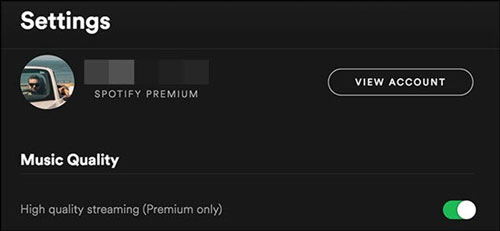
在安卓手機上:
步驟二 啟動您的 Spotify 應用程序並登錄。
步驟二 點擊設置圖標。
步驟二 向下滾動並單擊流旁邊的下拉菜單。
步驟二 選擇一種流媒體質量選項。
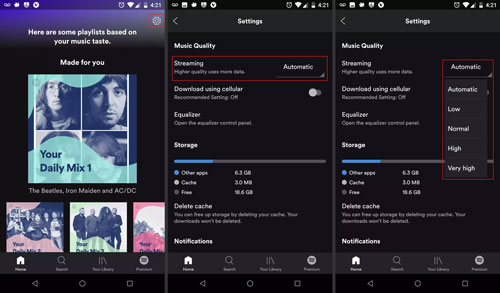
在iPhone或iPad上:
步驟二 打開 Spotify 應用程序並登錄。
步驟二 單擊設置圖標。
步驟二 從下拉菜單中單擊音樂質量。
步驟 4. 選擇您選擇的流媒體質量選項之一。
為您設置高質量的另一種方法 Spotify 比特率是通過 Spotify 均衡器. 你必須注意 Spotify 均衡器僅在移動設備上可用。
步驟二 打開 Spotify 移動設備上的應用程序。
步驟二 單擊應用程序主界面中的設置圖標。
步驟二 在設置頁面上選擇播放選項。
步驟二 向下滾動到均衡器,然後單擊按鈕打開 Spotify 均衡器。
如果你是一個 Spotify 進階用戶,您還可以透過調整基礎音量來改善應用程式上的音樂體驗 Spotify 適合您環境的音樂。 您有三種選擇 - 安靜、正常或大聲,每種選擇都有其優點。
「安靜」:此關卡使歌曲更加安靜、清晰,是在家放鬆的好選擇。
「正常」:在此級別,歌曲將以中等基本音量播放,聲音不會像「安靜」那樣清脆。 這是大多數人的選擇。
「響亮」:比其他選項響亮,但音訊品質因響度而下降。 如果您在健身房或其他吵雜的環境中,這是一個不錯的選擇。
現在,請按照以下步驟變更音量等級設定:
步驟二 打開 Spotify 應用程式並點擊左上角的個人資料圖片。
步驟二 然後點擊齒輪圖示開啟「設定和隱私」選單。
步驟二 點選播放。
步驟二 在音量等級下,有三個選項:大聲、正常和安靜。 選擇適合您環境的選項。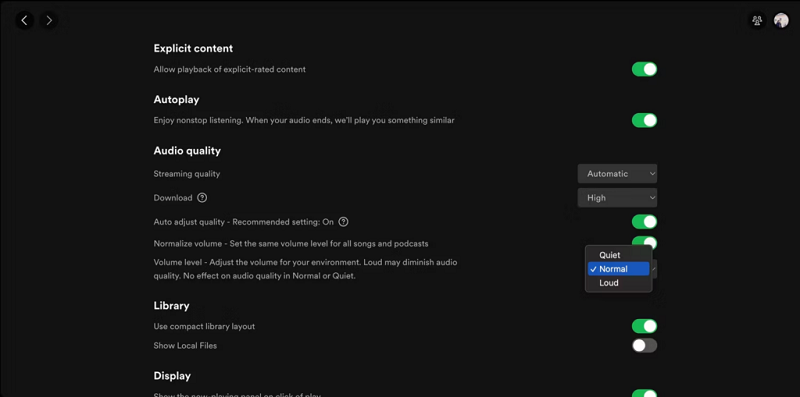
這些是提高質量並帶來更好體驗的方法和步驟。
Spotify 可用的比特率可能不利於某些想要極端和最佳質量的用戶。 Spotify 免費提供,但會有很多干擾,而且質量不如使用高級版的人。 但是,有一些方法可以提供無損轉換到 Spotify 文件並提高其音樂質量。
實現這一目標的第一步是從 Spotify 並使用第三方工具來增加可用比特率。 主要問題將是給予這些的 DRM 保護 Spotify 文件。 DRM 保護將禁止文件與第三方工具的兼容性,並使其難以更改質量,甚至難以在其他設備上打開文件。 然而, Spotify 音樂轉換器可以通過提供解密和轉換 Spotify 文件轉換為更常用的格式,從而可以在第三方設備和工具上打開和播放它們。
TuneSolo Spotify 音樂轉換器 是一個最好的 Spotify 在線提供音樂轉換器。 TuneSolo Spotify 音樂轉換器確保在用戶友好的界面中進行非常快速的轉換。 轉換也將是無損的,這將使文件保持其具有的質量。 TuneSolo 當您在轉換和使用應用程序時遇到一些問題時,還可以確保免費的技術支持。 有了這些特點, TuneSolo 對於您的轉換需求,這無疑是一個非常可行的選擇。
為了能夠得到 Spotify 無損音質的歌曲,您可以按照這些簡化的步驟使用 TuneSolo Spotify 音樂轉換器:
步驟二 打開 TuneSolo 在您的設備上應用。
步驟二 複製並粘貼歌曲鏈接或拖動文件以添加一首或多首曲目。
步驟二 選擇與您的設備兼容的輸出格式,然後單擊轉換以開始轉換過程。

步驟二 轉換後,單擊查看輸出文件以獲取轉換後的文件。

只需這幾個簡單的步驟,您就可以保護 Spotify 無損音質的歌曲。 現在,您可以享受下載的文件,也可以在第三方工具上使用這些文件來提高比特率。
Spotify 比特率與大多數其他流行的流媒體服務相當。 更高的質量會同意更高的比特率,但這並不是選擇優質音樂流媒體服務時要考慮的唯一因素。 此外,還有幾種方法可以提高質量 Spotify 歌曲。 您也可以通過第三方工具提高比特率。
正在下載 Spotify 歌曲對於轉換為更高的比特率至關重要。 去下載 Spotify 無損音質的音樂,您將需要 TuneSolo Spotify 音樂轉換器。 憑藉卓越的功能和服務 TuneSolo,您將擁有最好的文件質量,而不必擔心技術細節和轉換速度,因為 TuneSolo 通過用戶友好的平台提供快速的轉換速度。
版權所有© Posh Import TuneSolo Software Inc. 保留所有權利。
發表評論
1.你的名字
2.您的電子郵件信箱
3.您的評論
提交